간단한 통신 위젯 구축
이 튜토리얼에서는 Dynamics 365 채널 통합 프레임워크에서 호스팅할 수 있는 간단한 Hello World!통신 위젯을 구축하는 방법을 알아봅니다.
전제 조건
- Visual Studio 2017.
- 샘플 앱을 Azure에 게시하려면 유효한 Microsoft Azure 구독이 필요합니다.
노트
Azure 구독이 없는 경우 무료 계정을 만드세요.
간단한 Hello World! 애플리케이션 만들기
Visual Studio 2017을 열고 파일>, 새로 만들기>, 프로젝트를 선택하여 새 프로젝트를 만듭니다.
프로젝트에 대한 ASP.NET 웹 애플리케이션(.NET Framework) 템플릿을 선택하고 이름을 추가합니다.
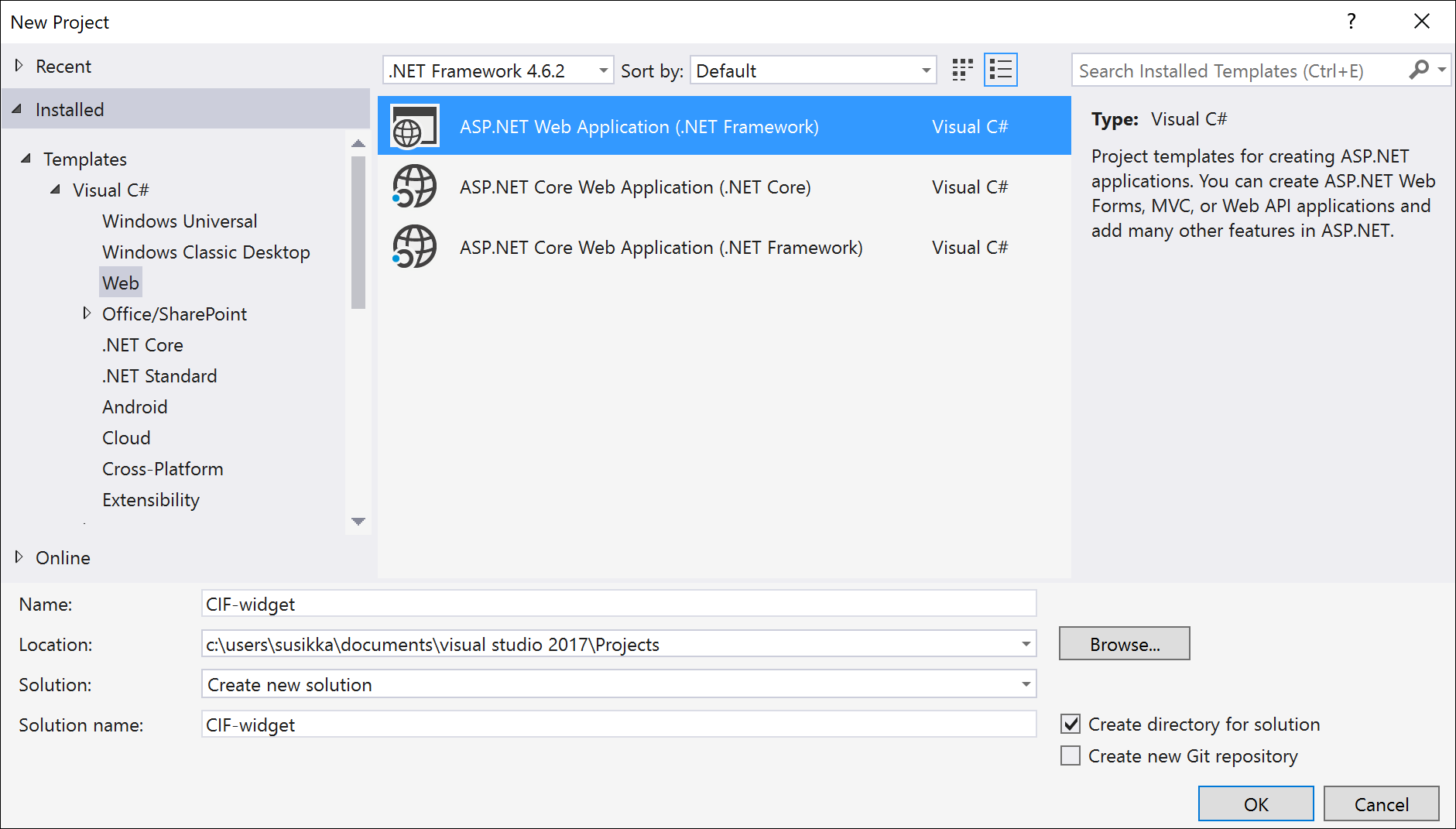
애플리케이션에 대한 MVC 템플릿을 선택하고 인증이 인증 안 함로 설정되어 있는지 확인합니다.
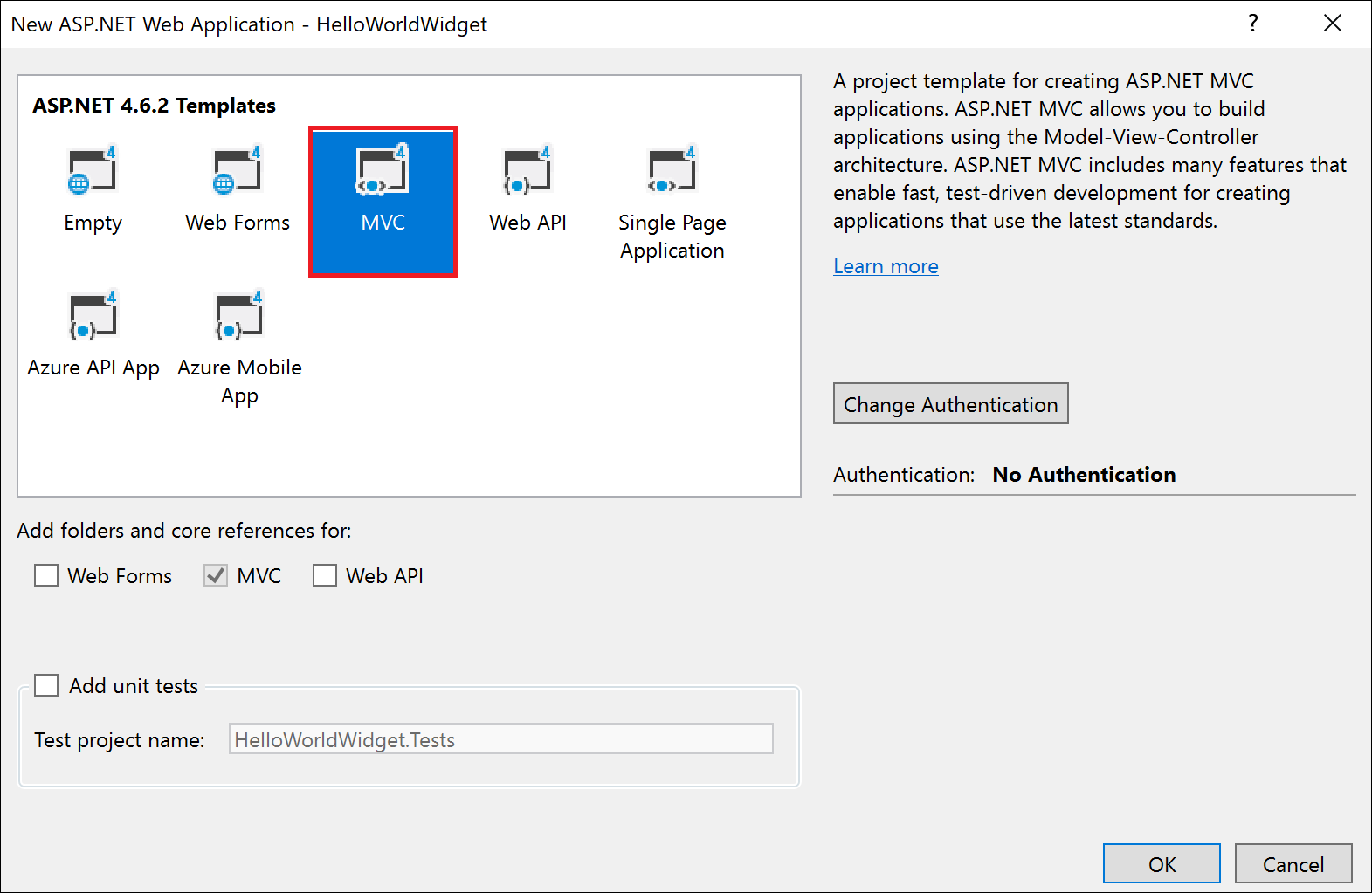
ASP.NET 애플리케이션에 대해 다른 템플릿을 선택할 수 있습니다.
이제 솔루션 탐색기에서 파일을 확인합니다. 보기>홈을 확장하고 Index.cshtml 파일을 엽니다.
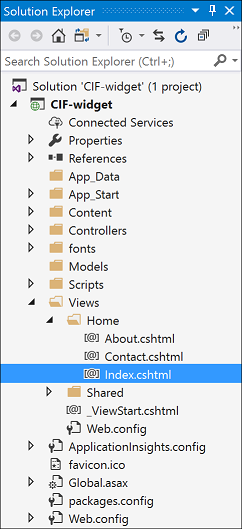
Index.cshtml 파일의 HTML 코드를 다음 코드로 바꿉니다.
<!DOCTYPE html>
<html>
<body>
<br /><br />
<p>Hello World!</p>
</body>
</html>
테스트 및 디버깅을 위해 Microsoft Edge 또는 Google Chrome을 사용하여 이 HTML 파일을 실행합니다.
브라우저에서 웹페이지를 실행하면 다음과 같이 표시됩니다.
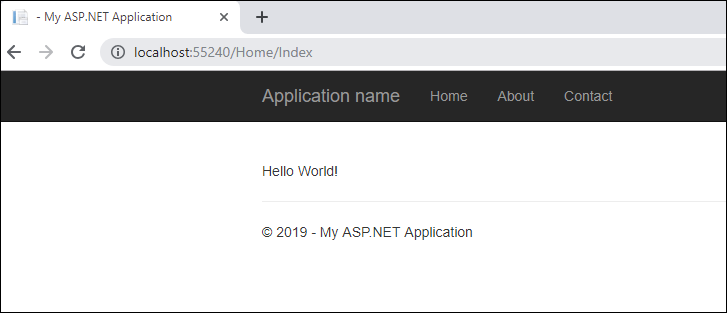
위젯 게시 및 구성하기
방금 만든 샘플 위젯을 게시하려면 샘플 앱을 Azure에 게시하기의 단계를 따르세요. Azure에서 ASP.NET 웹 앱을 만들고 게시하는 방법에 대한 이 Azure 튜토리얼을 읽어볼 수도 있습니다. Azure에서 ASP.NET Framework 웹 앱 만들기. 마법사가 Azure에 앱을 게시하면 호스팅된 웹 앱에 액세스하는 데 사용할 수 있는 사이트 URL을 제공합니다.
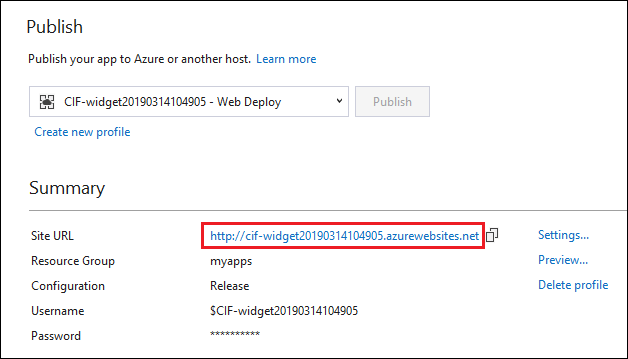
사이트 URL을 선택하면 앞서 Visual Studio에서 웹 앱을 디버깅할 때 보았던 것과 동일한 웹 앱이 열립니다.
Dynamics 365 인스턴스에서 위젯을 구성하려면 Dynamics 365에서 샘플 앱 구성하기에 설명된 단계를 따르세요.
이전 단계가 완료된 후 Dynamics 365 채널 통합 프레임워크에서 위젯을 구성하는 동안 선택한 통합 인터페이스 앱 중 하나를 열면 오른쪽 패널에 통신 위젯이 표시됩니다. 선택한 통합 인터페이스 앱 중 하나를 열려면 https://[Organization URI]/apps로 이동하세요.
게시된 위젯은 다음과 같아야 합니다.
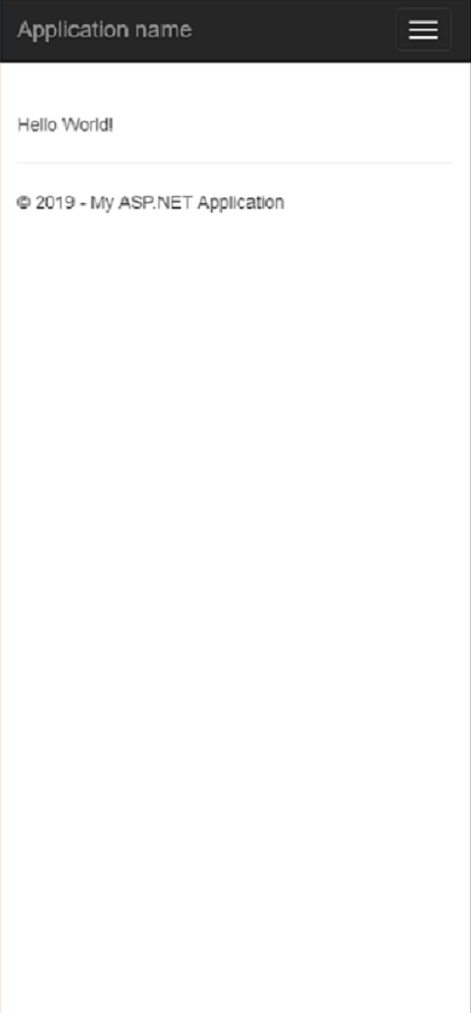
이제 이 단계별 안내의 다음 섹션으로 이동하여 수신 통화에서 Dynamics 365에서 레코드를 검색하고 여는 방법을 알아봅니다.
채널 통합 프레임워크 1.0이 통신할 준비가 되었는지 확인하는 방법
채널 통합 프레임워크 1.0이 준비되었는지 확인하려면 CIFInitDone 이벤트를 호출합니다. 채널 통합 프레임워크가 로드된 후 채널 통합 프레임워크 라이브러리에서 CIFInitDone 이벤트가 발생합니다. 이 이벤트는 채널 통합 프레임워크 API가 통신할 준비가 되었는지 여부를 결정합니다. 추가 정보: 이벤트
참조 항목
수신 대화에서 레코드 검색 및 열기
소프트폰 통합을 위한 샘플 코드
Azure에서 ASP.NET 프레임워크 웹 앱 만들기
자주 묻는 질문